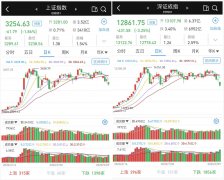Excel斜线如何制作
时间:2020-09-12 21:30:09
作者:重庆seo小潘
来源:
Excel斜线如何制作? 第一种:Excel表格制作斜线之对角线制作方法: 单元格右键菜单--设置单元格格式--边线,在左侧的绘对角线即可,这样就完成了Excel表格中添加斜线的第一种情况。 推荐教程:excel教程 第二种:Excel表格制作斜线之多条斜线的制作方法 步
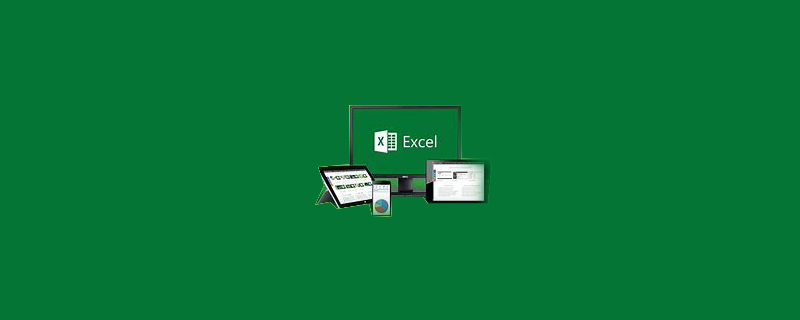
Excel斜线如何制作?
第一种:Excel表格制作斜线之对角线制作方法:
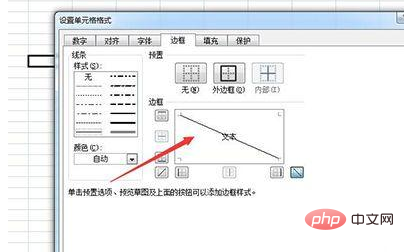
单元格右键菜单--设置单元格格式--边线,在左侧的绘对角线即可,这样就完成了Excel表格中添加斜线的第一种情况。
推荐教程:excel教程
第二种:Excel表格制作斜线之多条斜线的制作方法
步骤1:调处绘图工具:单击 “视图” 菜单,选择“工具栏”,再选择“绘图”选项。
步骤2:调出绘图工具后,选取 “ 直线 ” 。鼠标变成十字型。将其移至要添加斜线的开始位置,按住鼠标左键拖动至终止位置,释放鼠标,Excel表格添加斜线就画好了。
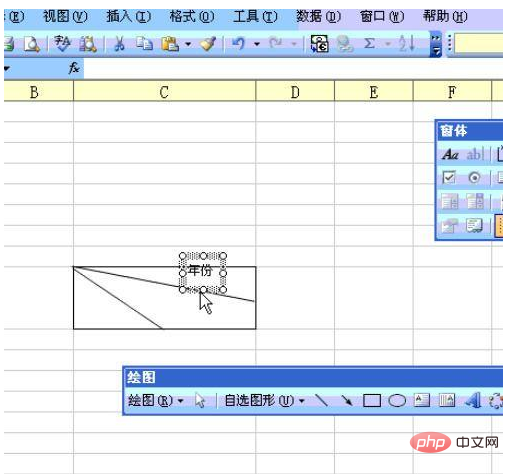 以上就是Excel斜线如何制作的详细内容,更多请关注小潘博客其它相关文章!
以上就是Excel斜线如何制作的详细内容,更多请关注小潘博客其它相关文章!